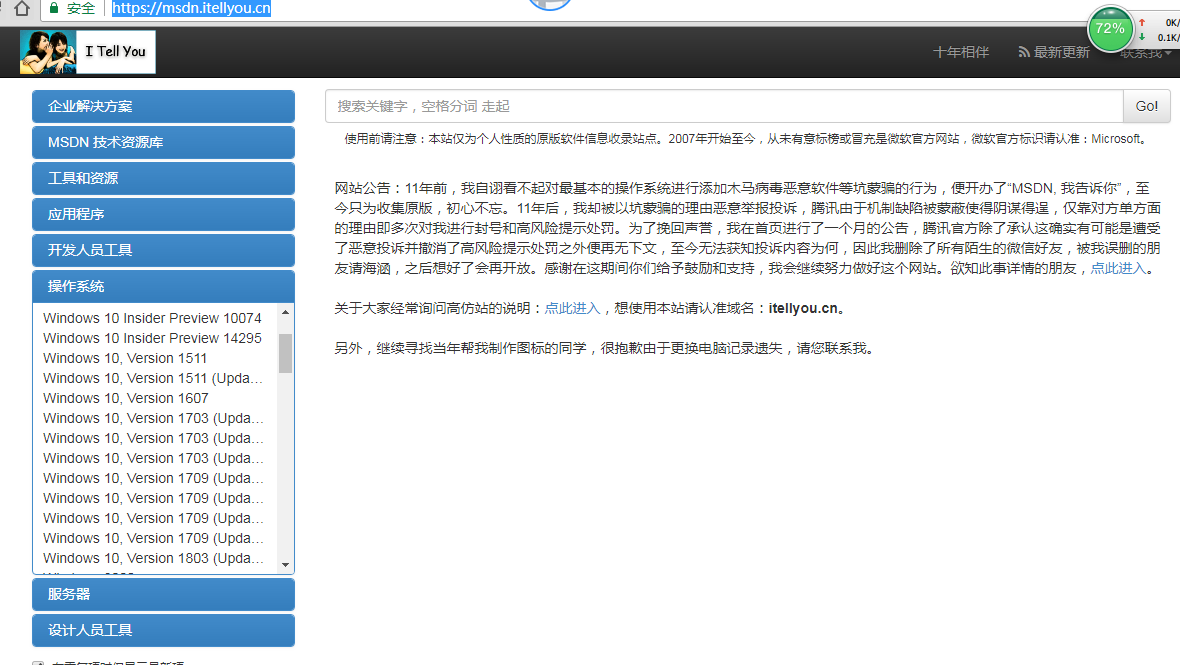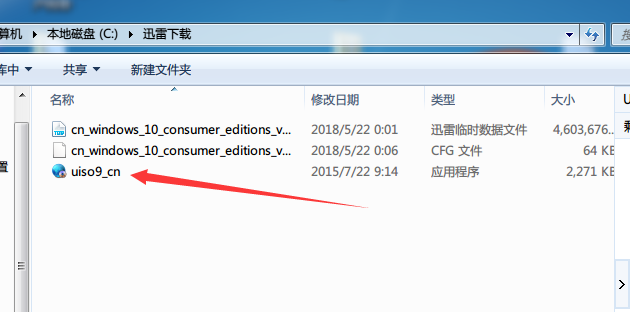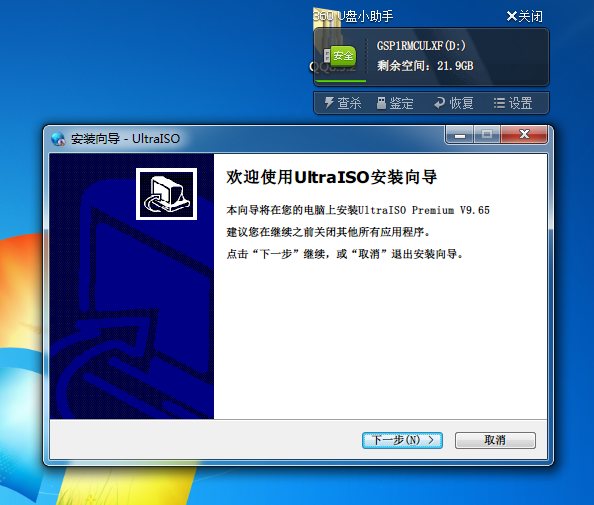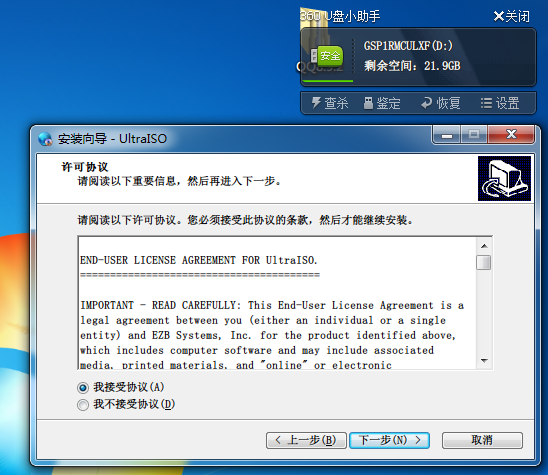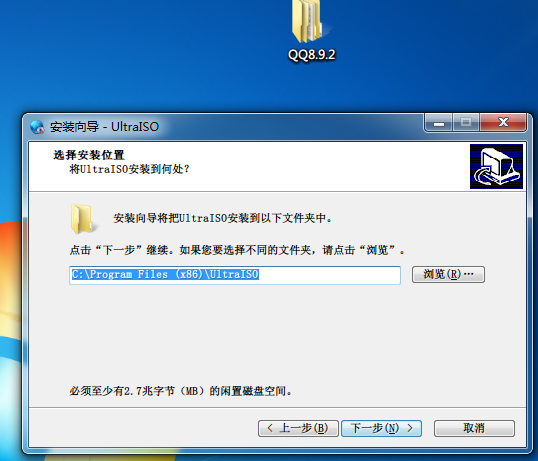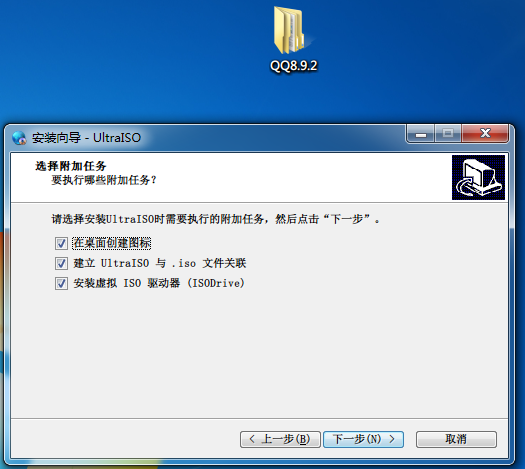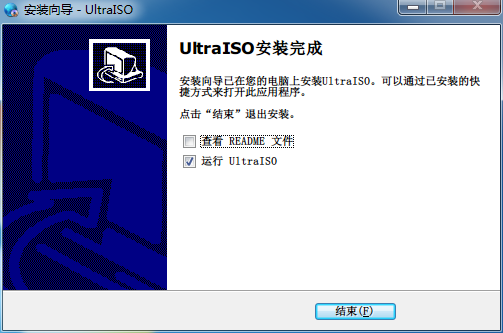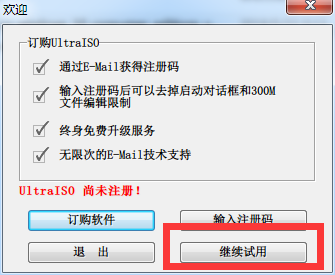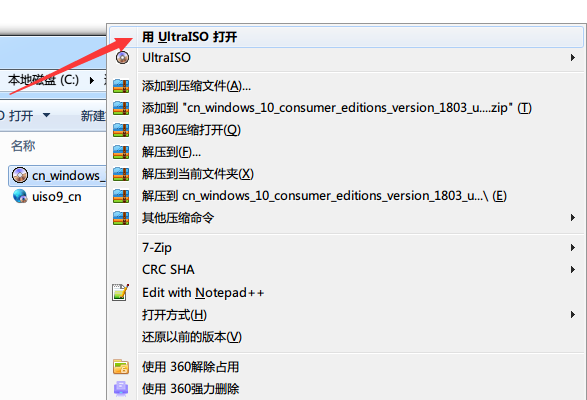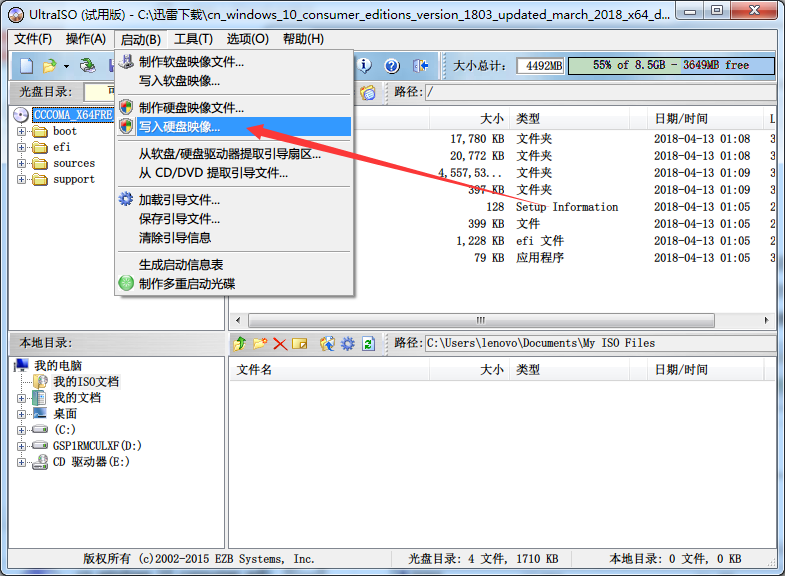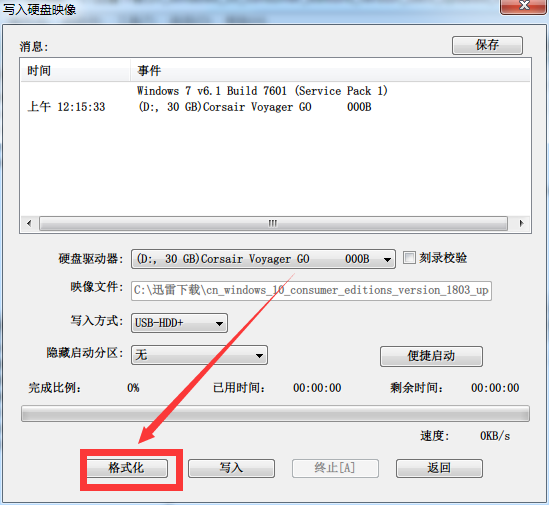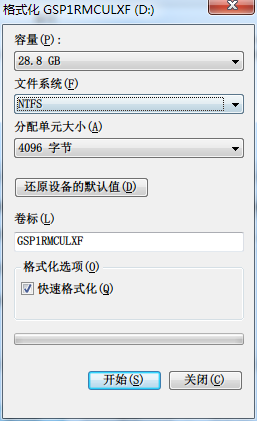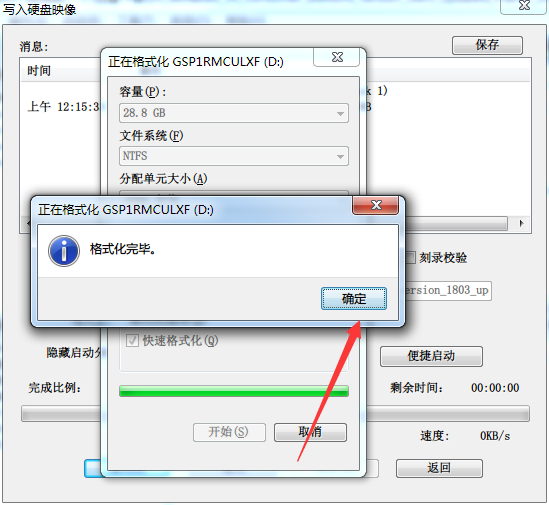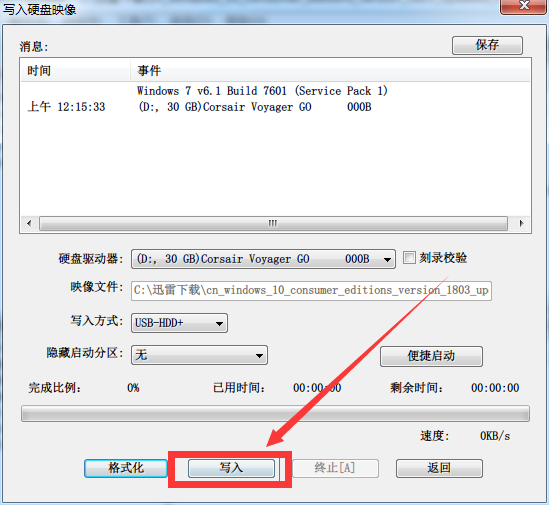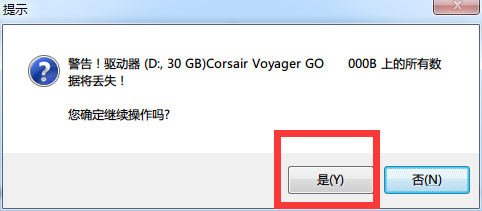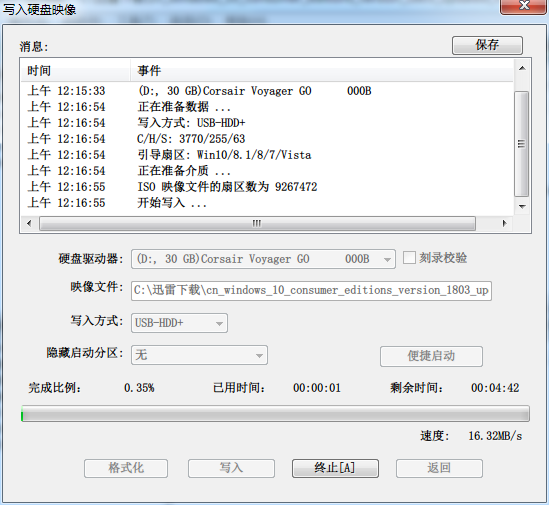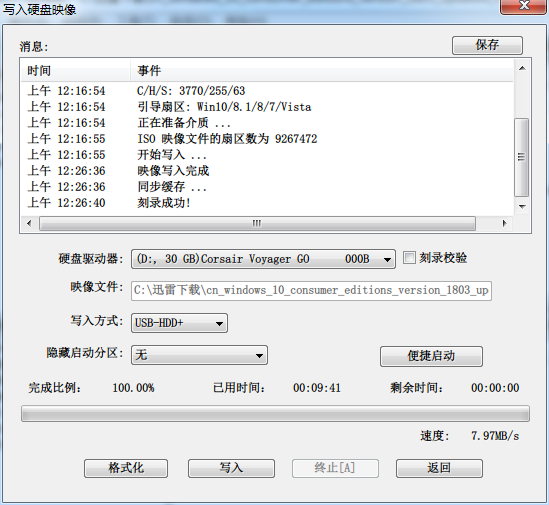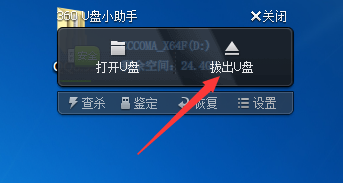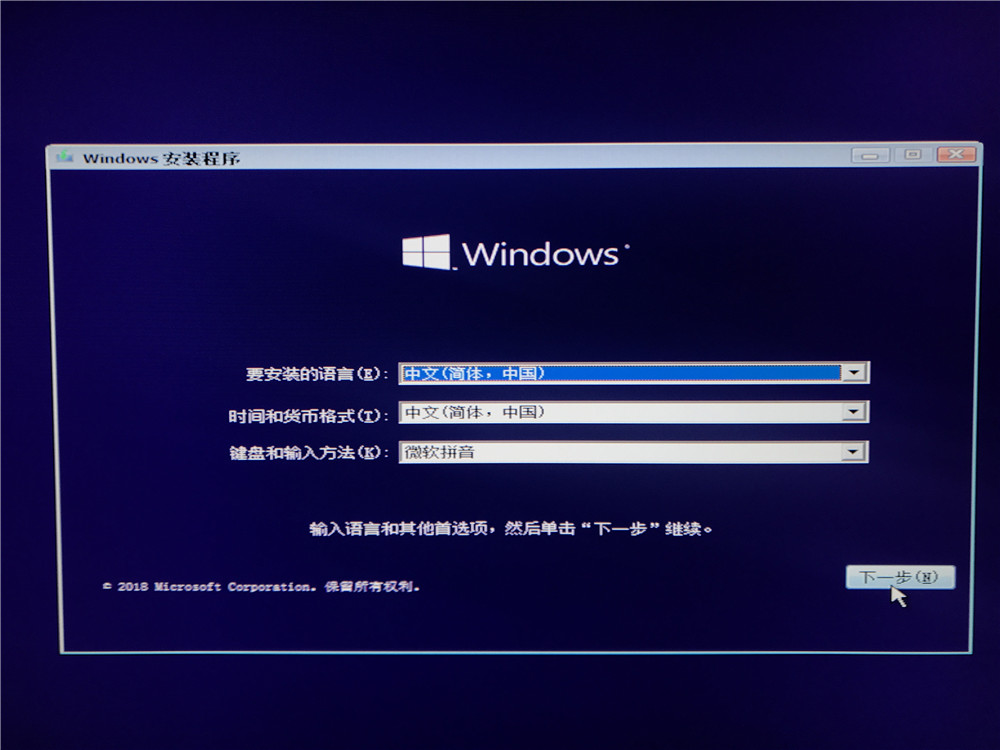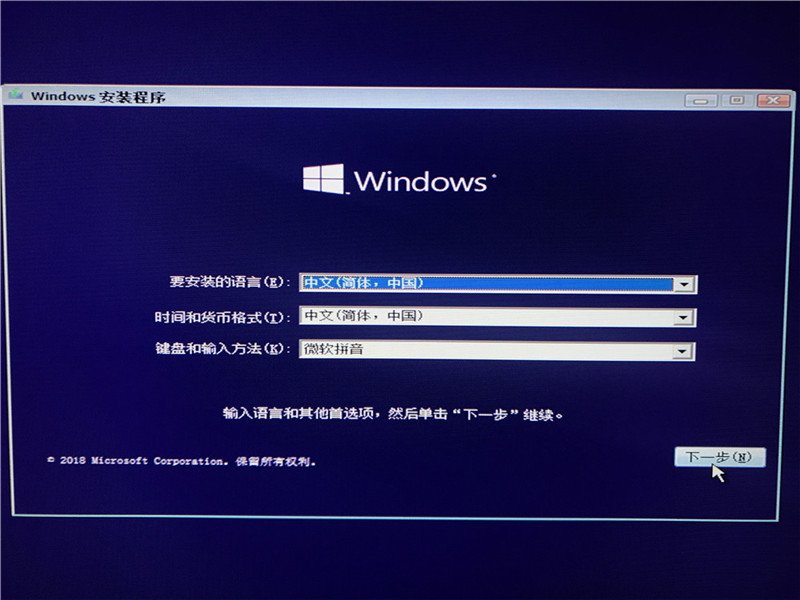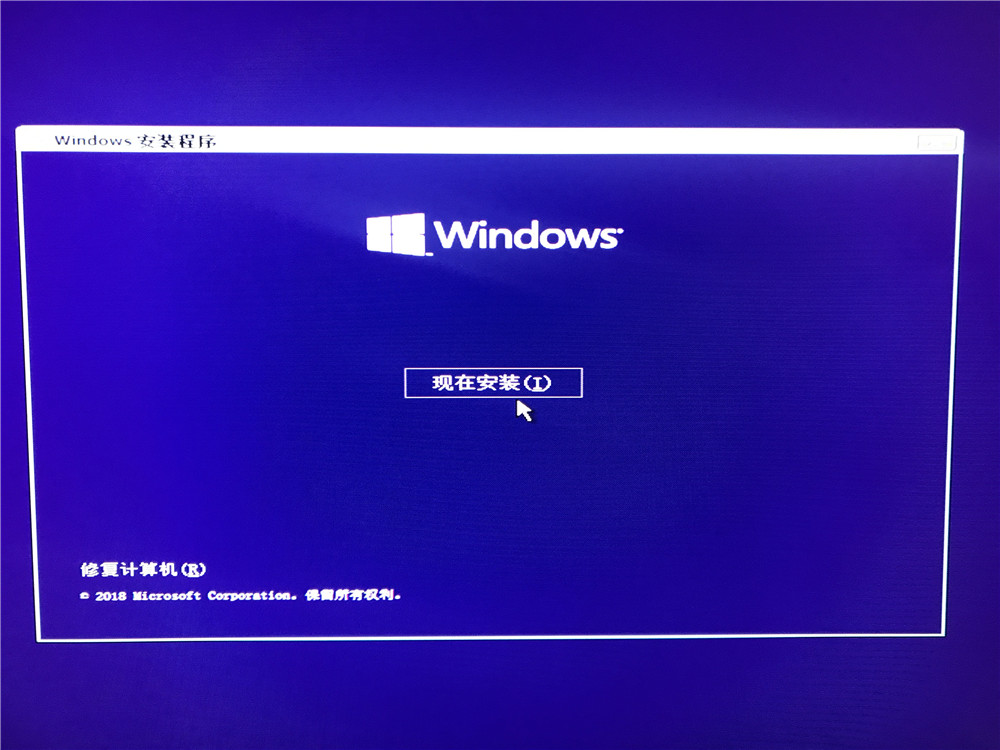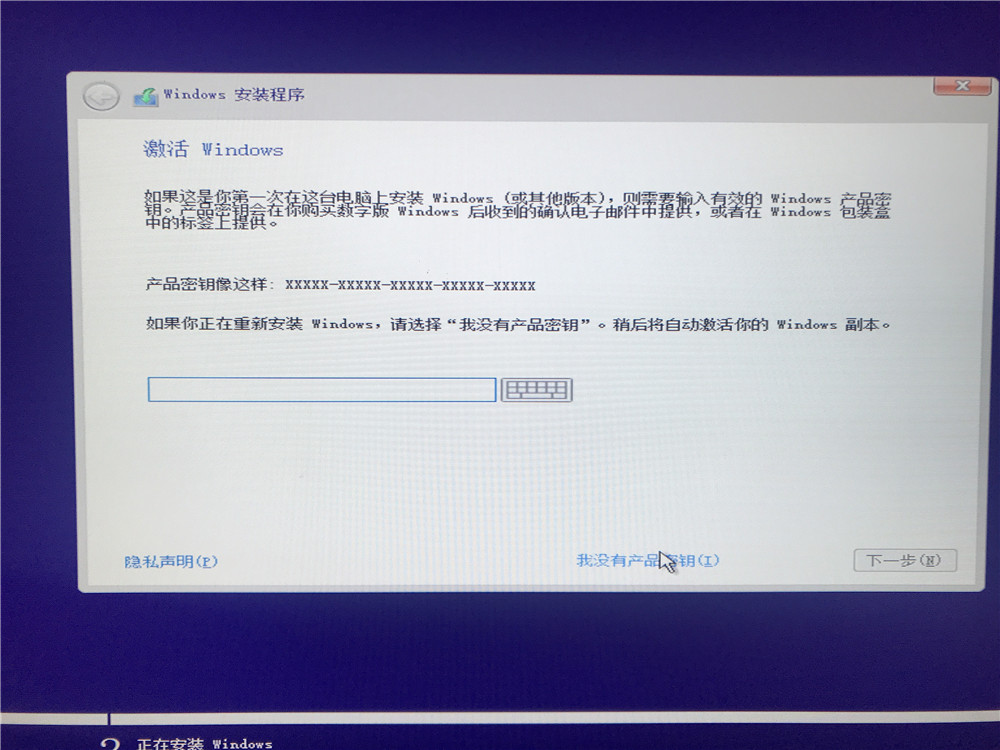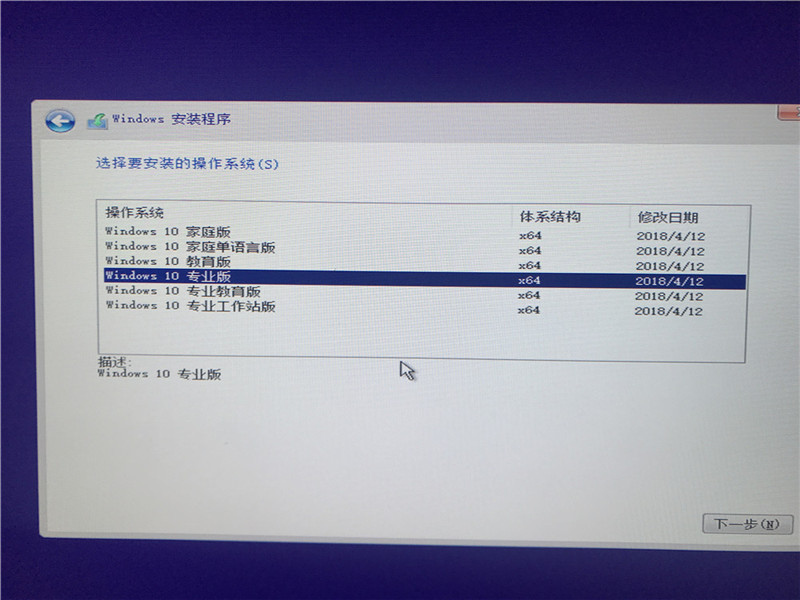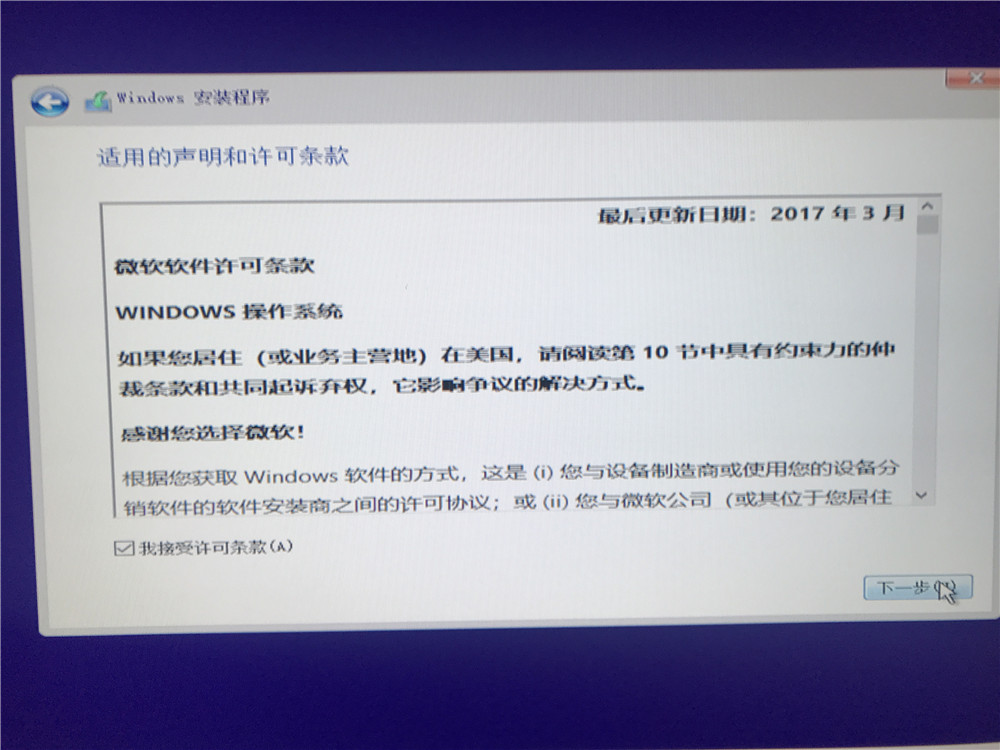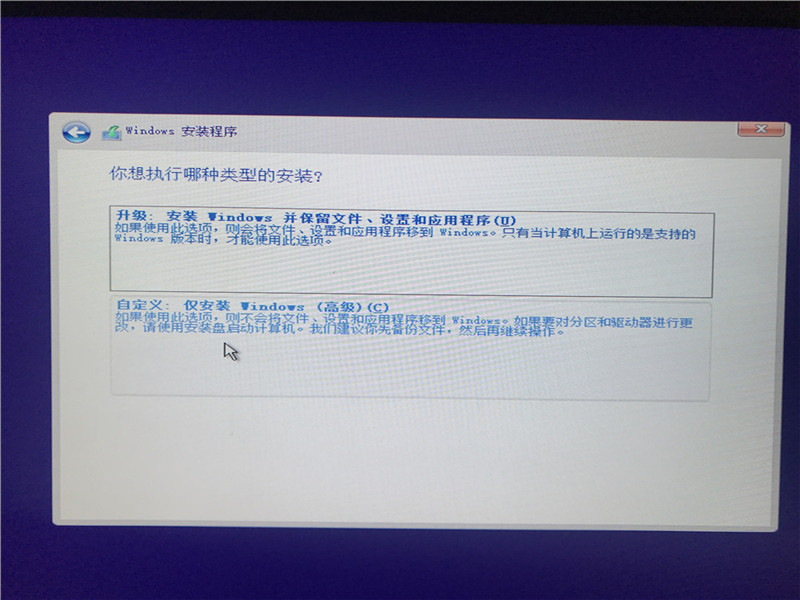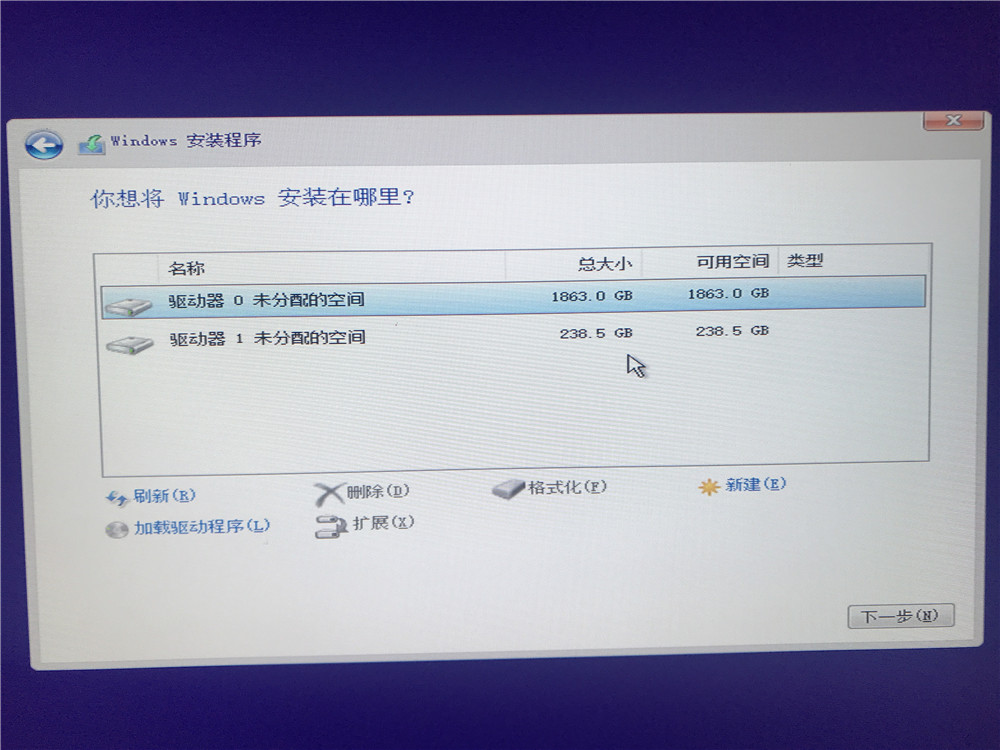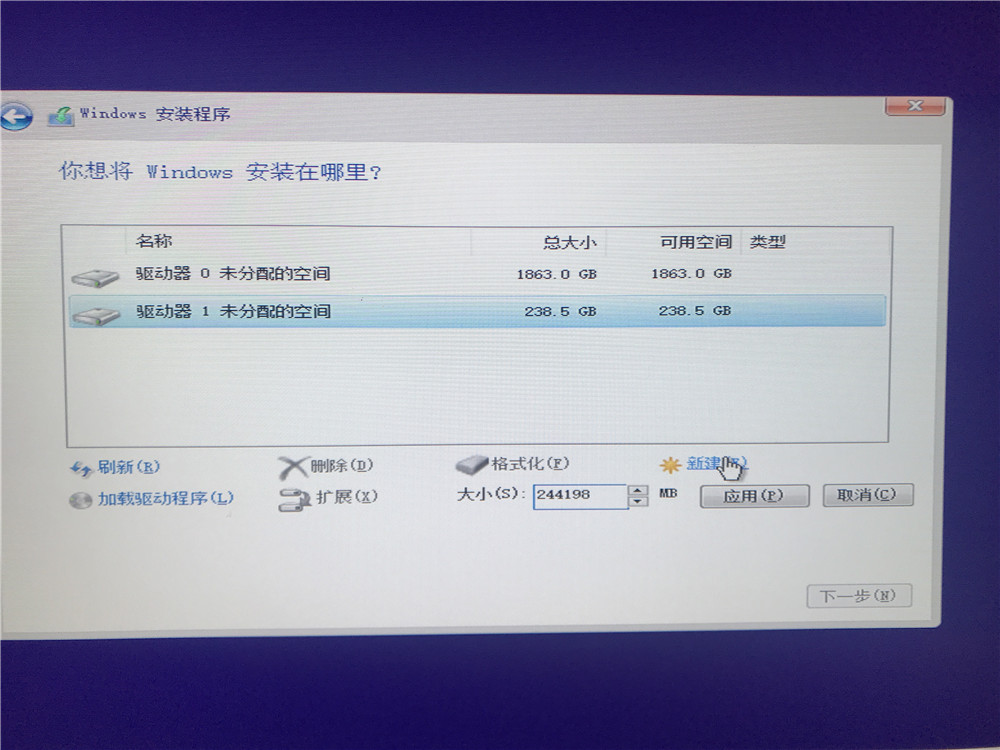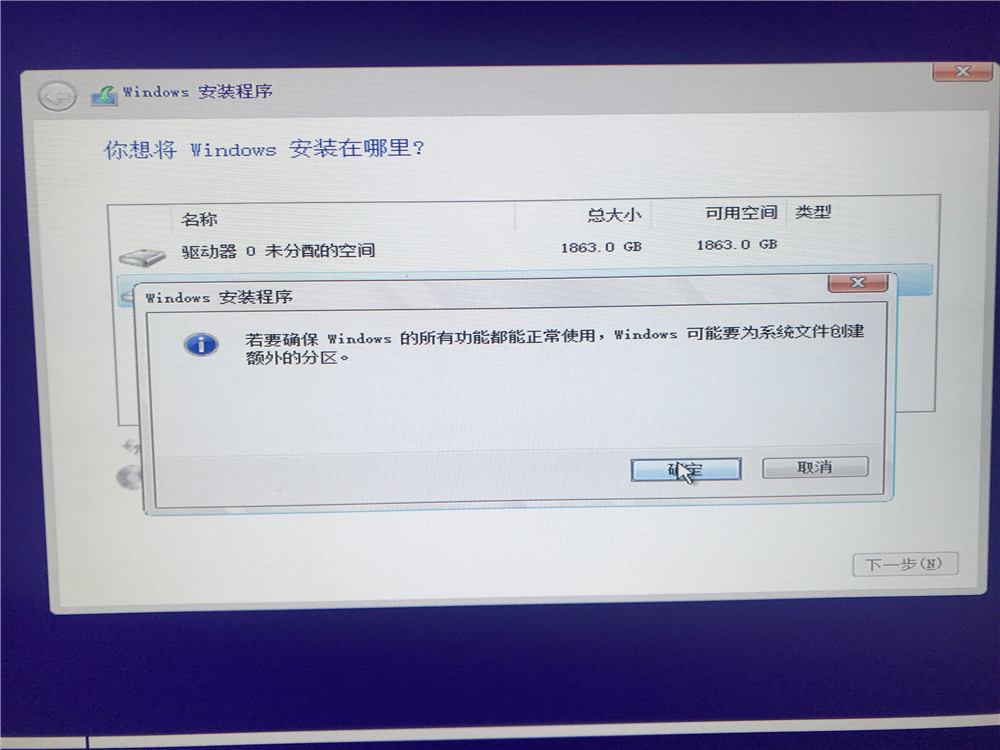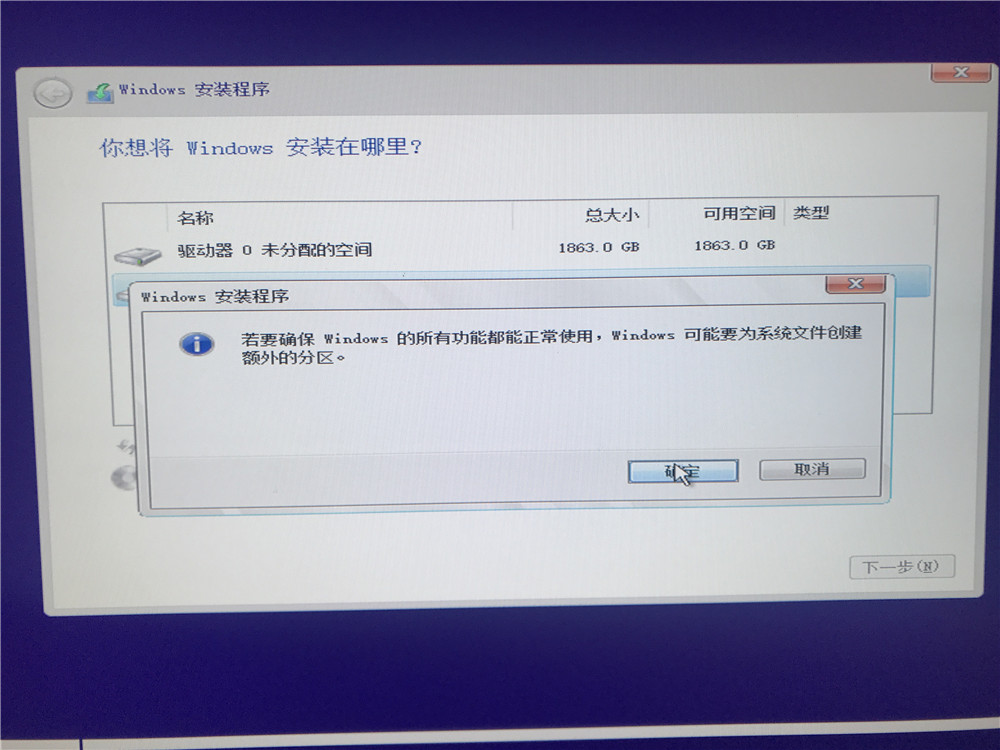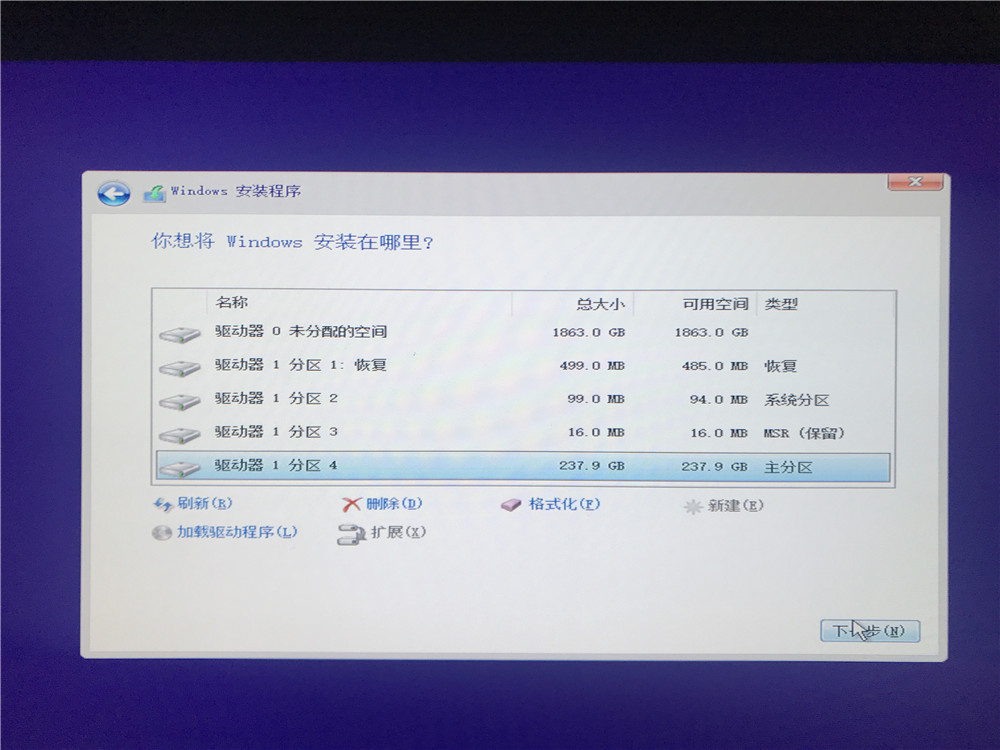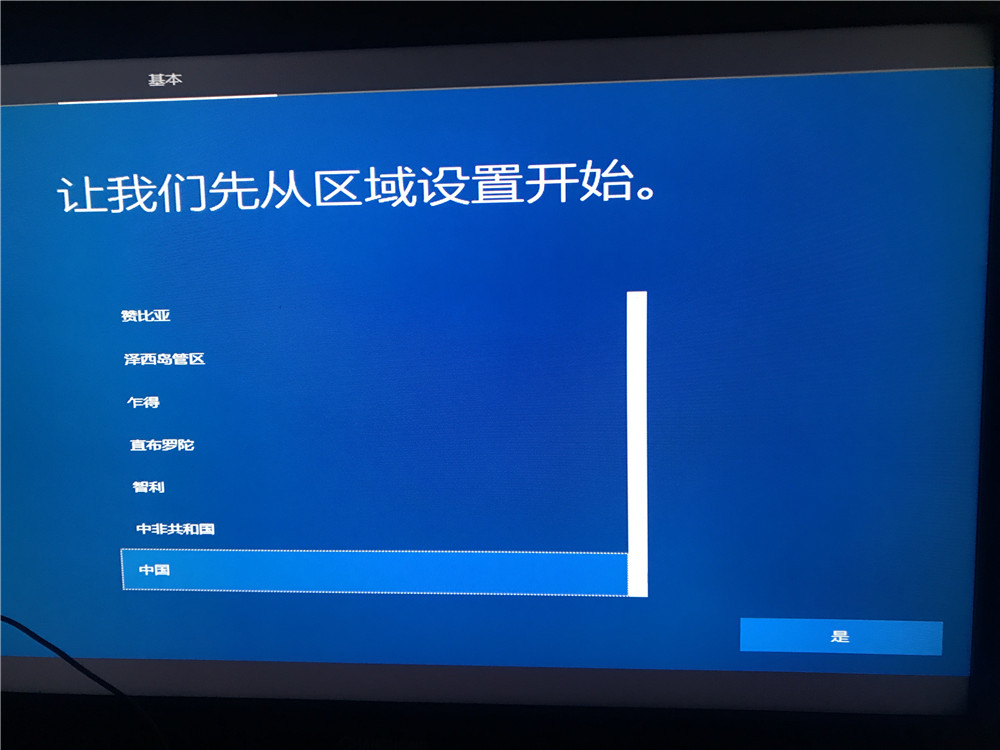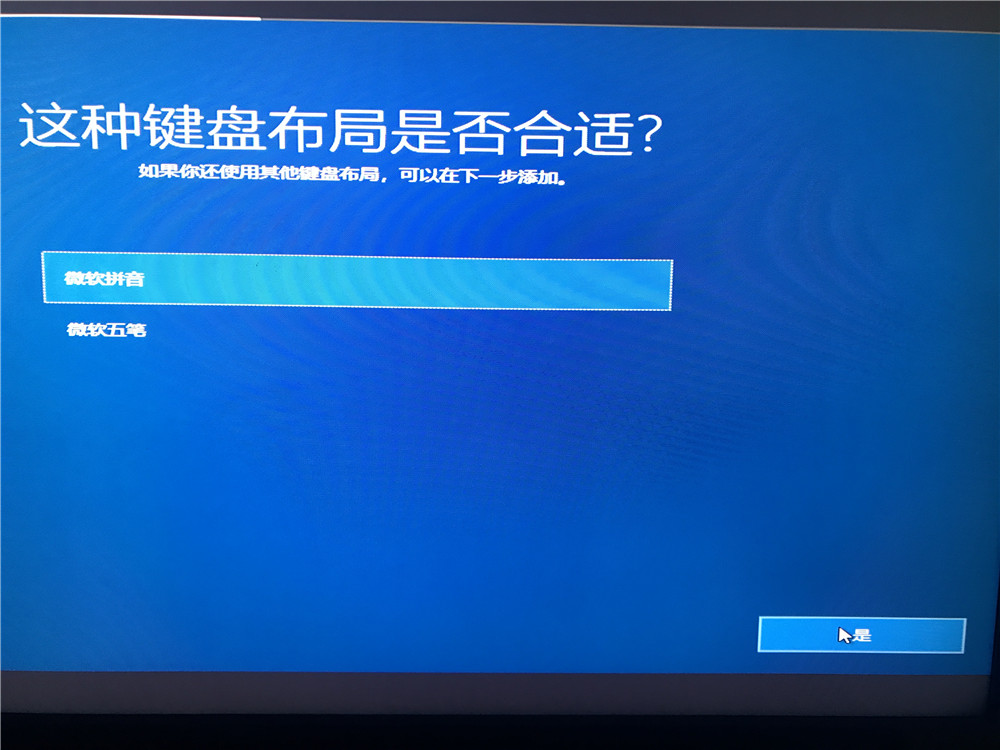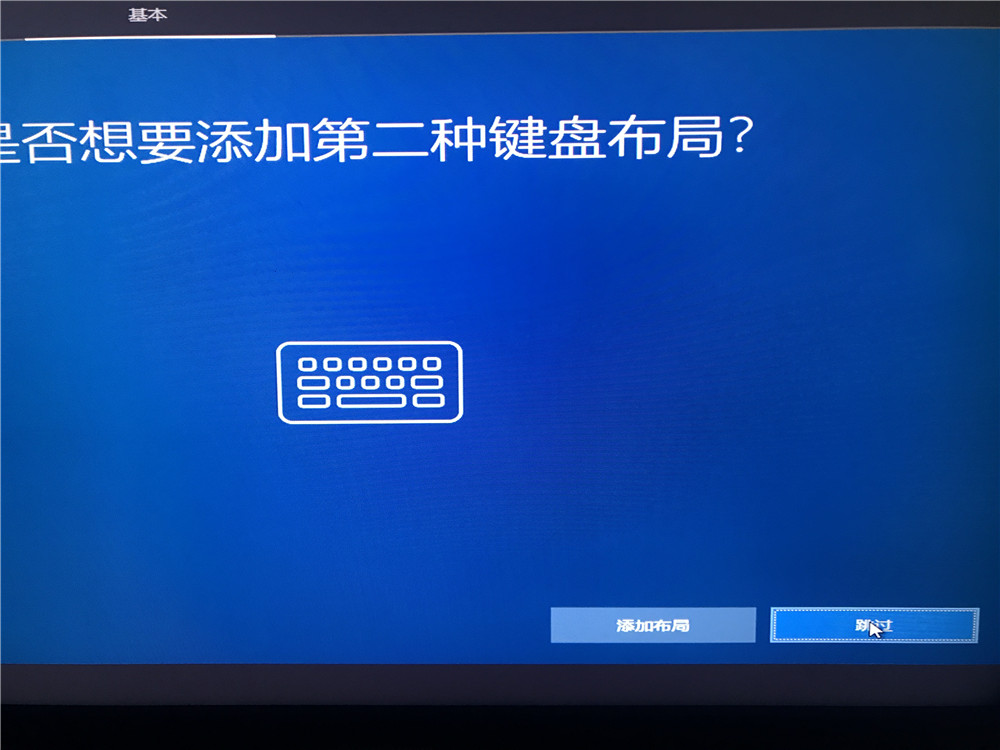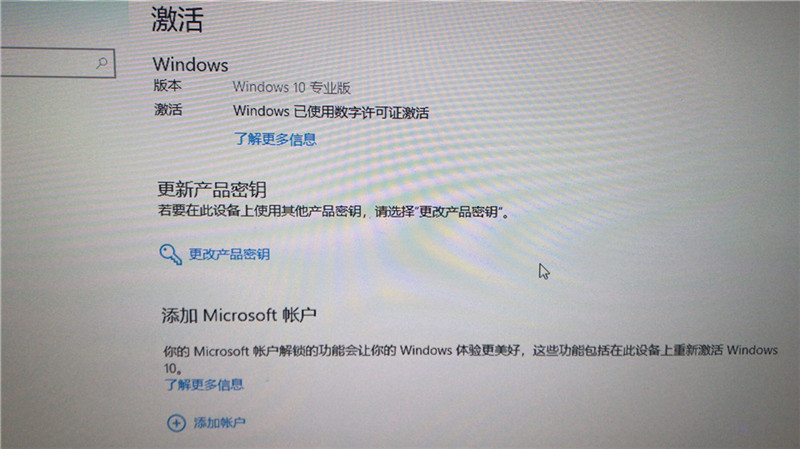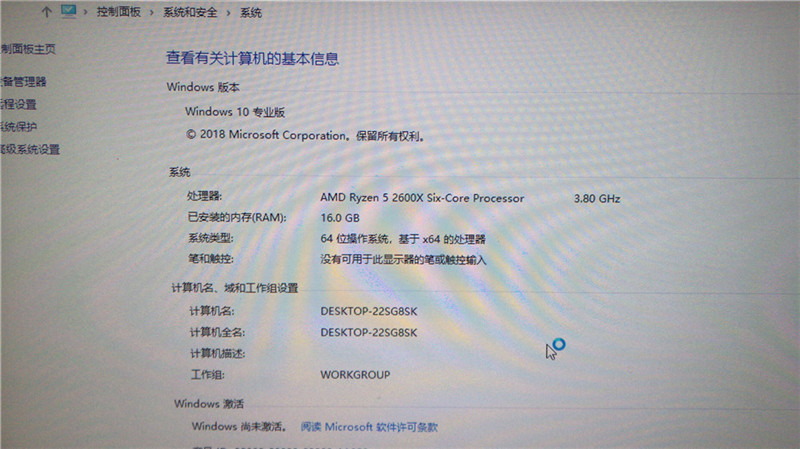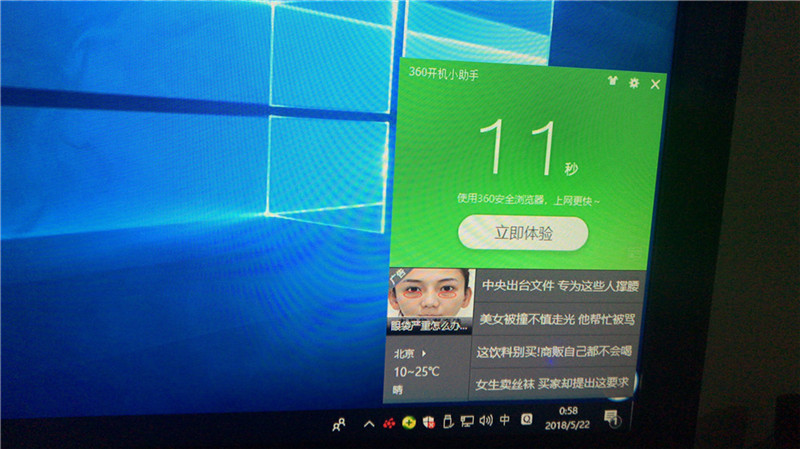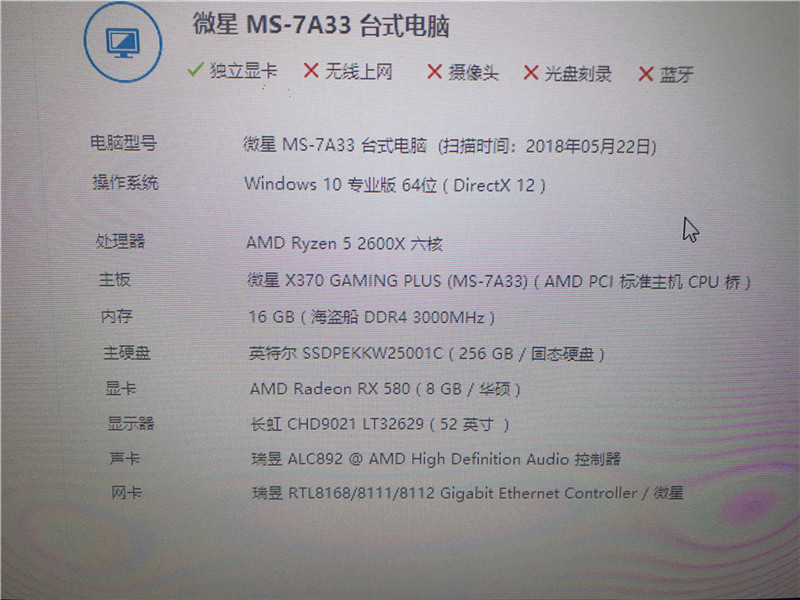今天,长沙seo霜天教会大家,零基础U盘(8G)安装Win10/windows10官方原版系统安装教程(详细版)
成功过一次的都会说很简单,没装过的或许会嫌麻烦;我第一次也是很忐忑的,现在弄多了就没啥感觉了,反正又折腾不坏,错了就重来呗。
把步骤分解出来,就是写入镜像、分区、部署、系统安装、最后激活、安装驱动什么的,真的不难啊。
或许很多人只是在U盘启动这步卡了,对主板BIOS的不了解,U盘没弄好等等都有可能,然而主板型号太多,BIOS也有很大区别, 这方面实在没法写在教程了,只能在后面简单说几句了。
很多人嫌弃太长,字数太多,这我也没办法,想想你们看小说这几千字还不够看还要催更;毕竟这玩意先要有兴趣,然后要有耐心,跟智商无关。
一、Win10的版本选择
1. Win10家庭版(Home):
面向大多数用户设计,它将具备我们能够见到的绝大多数功能,包括Cortana数字助理(小娜)、Edge浏览器、Continuum平板电脑模式、Windows Hello人脸、虹膜、指纹登录、Xbox One流媒体游戏等。支持PC、平板、笔记本电脑、二合一电脑等各种使用。
总结:大多数PC及Table PC用户
2.Win10专业版(Pro):
面向商务及小企业用户,除家庭版(Home)所有功能外,主要增加了一些安全类及办公类功能。比方说允许用户管理设备及应用、保护敏感企业数据、支持远程及移动生产力场景、云技术支持等。此外该版中企业版Windows Update(Windows Update for Business)也是一个亮点,后者可以让企业管理者更快地获取安全更新,并控制更新部署。
总结:商务及小企业用户
3. Win10企业版(Enterprise):
定位于大中型企业,除了具备WindowsUpdate for Business功能外,主要增加了更多的安全与操控性功能,用以对抗设备、身份、应用和敏感公司信息所面临的现代安全威胁。在这个版本中,企业可以拒绝一些功能性升级而只获取安全升级,更适合大企业的现实情况。
总结:大中型企业级用户
注:Win10系统不像其他系统版本一样拥有旗舰版,后面选用专业版进行演示。
二、Win10的配置要求
1.最低硬件配置
处理器(CPU):1GHz或更快的处理器或SoC
内存条(RAM):1GB(32位),2GB(64位)
硬盘可用空间:16GB(32位),20GB(64位)
显卡(Graphics card):DirectX 9 或更高版本(包含WDDM1.0驱动程序)
显示(Display):分辨率最低800×600
三、Win10镜像
四、Win10的安装方法
1.U盘安装
分为两种,一种是U盘启动盘
另外一种是新电脑,刚买回来的那种。
很不凑巧,之前霜天写过一篇U盘启动盘写入系统的文章,大家可以参考下:http://i5seo.com/?p=947
今天,我们就来学习,刚买回来的电脑,如何安装windows10系统。
第一步,下载系统和软碟通。
软碟通,请你百度或者360软件管家下载,系统请你到:https://msdn.itellyou.cn/
安装UltraISO,直接点下一步下一步下一步下一步下一步就好了。
然后点击结束,弹出框框,选择试用就好了。
打开下载好了的windows10 镜像,使用UltraISO打开。
启动——写入硬盘镜像:如图下
退出U盘,开始安装系统吧。
附上装机硬件:
CPU:AMD Ryzen 5 2600X
主板:微星X370 GAMING PLUS
内存条:海盗船复仇者RGB 16GB DDR4 3000
固态:Intel 760P M.2 2280(256GB)
机械:希捷Barracuda 2TB 7200转 64MB SATA3
显卡:华硕ROG-STRIX-RX580-O8G-GAMING
水冷:九州神风 120T
机箱:Phanteks追风者P300钢化玻璃RGB水冷机箱
电源:海盗船VS650
显示器:LG 25UM58-P
中关村:11343
实际使用:8500